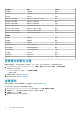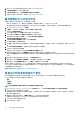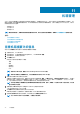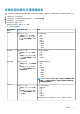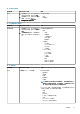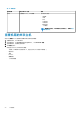Users Guide
a) 要保存自定义,请单击应用更改。
b) 要在选择严重性级别后恢复覆盖的严重性,请单击取消。
c) 要对覆盖的严重性应用默认严重性,请单击重设为默认值。
启动管理控制台
可以从 Dell EMC Server Management Portlet 启动三个管理控制台。它们包括:
• 要访问 iDRAC 用户界面,请启动 Remote Access Console。请参阅启动 Remote Access Console (iDRAC)。
• 要访问 OpenManage Server Administrator 用户界面,请启动 OMSA 控制台。启动 OMSA 控制台之前,应在 Open Management
Integration for VMware vCenter 中配置 OMSA URL。请参阅启动 OMSA 控制台。
• 要访问机箱用户界面,请单击刀片机箱控制台。请参阅启动 Chassis Management Controller 控制台 (CMC)。
注: 如果您在刀片系统上,请启动 CMC 控制台以启动机箱管理控制器用户界面。如果您不在刀片系统上,机箱管理控制器用
户界面将不会显示。
启动远程访问控制台 (iDRAC)
您可以从 Dell EMC Server Management Portlet 启动 iDRAC 用户界面。
1. 在 OpenManage Integration for VMware vCenter 中的导航器区域中,在“资源清册列表”下,单击主机。
2. 在对象选项卡上,双击所需的主机。
3. 在摘要选项卡上,向下滚动到 Dell EMC Server Management Portlet。
4. 单击管理控制台 > 远程访问控制台 (iDRAC)。
启动 OMSA 控制台
启动 OMSA 控制台之前,请确保设置 OMSA URL 并安装和配置 OMSA Web 服务器。您可以在设置选项卡中设置 OMSA URL。
注: 请使用 OpenManage Integration for VMware vCenter 安装 OMSA 以监测和管理 PowerEdge 第 11 代服务器。
1. 在 OpenManage Integration for VMware vCenter 中的导航器区域中,在“资源清册列表”下,单击主机。
2. 在对象选项卡中,双击所需的主机。
3. 在摘要选项卡中,向下滚动至 Dell EMC 主机信息。
4. 在 Dell EMC 主机信息部分,单击 OMSA 控制台。
启动 Chassis Management Controller 控制台 (CMC)
可以从 Dell EMC Server Management Portlet 启动机箱用户界面。
1. 在 OpenManage Integration for VMware vCenter 中的导航器区域中,在“资源清册列表”下,单击主机。
2. 在对象选项卡中,双击您所需的刀片服务器。
3. 在摘要选项卡中,向下滚动到 Dell EMC Server Management Portlet。
4. 单击管理控制台 > Chassis Management Controller 控制台 (CMC)。
事件、警
报和运行状况监测 75